|
En la sección Datos para las inscripción, deberá habilitar el proceso de inscripción. Luego, seleccionar la Fecha de inicio y fin de la inscripción y el Alcance de la inscripción.
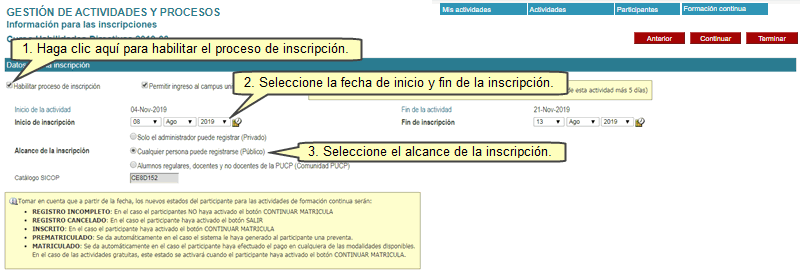
En la sección Asignación por vacantes, deberá seleccionar el Número de vacantes y los Estados que consumen vacantes.
En la sección Solicitar ayuda en flujo de inscripción, se mostrará la opción: Habilitar opción para solicitar ayuda, habilitada con un check azul, de la misma manera visualizará un URL correspondiente al formulario de ayuda, en caso lo requiera este URL puede ser modificado dentro del recuadro.
En la sección Página de bienvenida y definición de condiciones, si desea añadir página de bienvenida, deberá hacer clic en el enlace Añadir página de bienvenida.
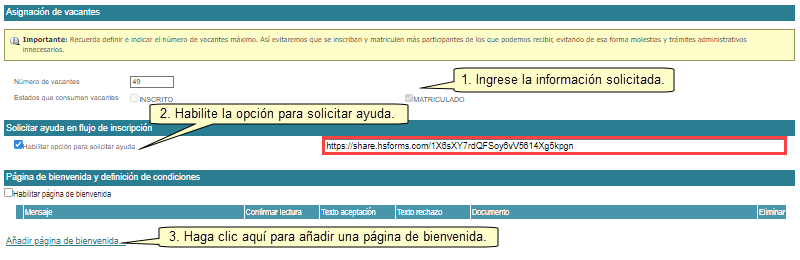
A continuación, le aparecerá una ventana del documento, usted deberá colocar la Posición y el Mensaje de bienvenida que visualizarán los participantes de la actividad creada. También, puede añadir un título al archivo que desea adjuntar. Luego, presione el botón Añadir.
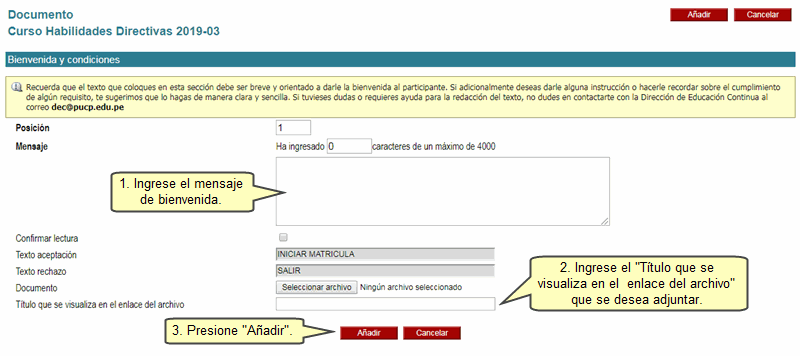
En la sección Página final y opciones para el envío de mensajes, podrá colocar un texto adicional al mensaje final de inscripción y si registra una cuenta de correo le llegará ese mensaje a todos los participantes que se inscriban. En la sección Configuración de envío de mensajes automáticos a los participantes, deberá registrar una cuenta de correo desde la cual se enviarán los emails automáticamente.
Nota: Recuerde que si no ingresa una cuenta de correo, los emails se enviarán desde la cuenta de correo del coordinador de la actividad.
También podrá configurar el envío de los mensajes, haciendo clic en el enlace Añadir configuración de envío de mensajes.
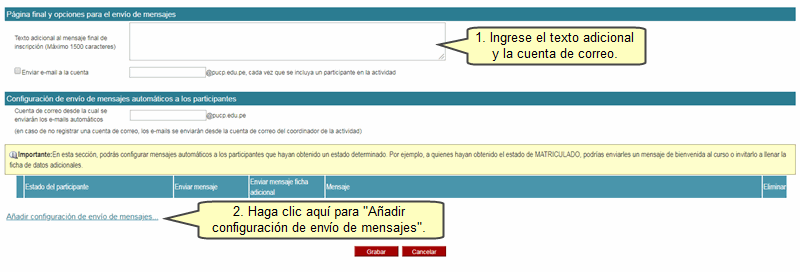
A continuación, le aparecerá una ventana de configuración de mensajes, usted deberá seleccionar el estado del participante y colocar el mensaje que se le enviará. Seleccione Enviar mensaje para completar fichas de datos adicionales si usted requiere que se complete el llenado de las fichas datos adicionales.
Luego de realizar la configuración, presione el botón Grabar.

Luego de ingresar la información para las inscripciones, presione el botón Continuar.
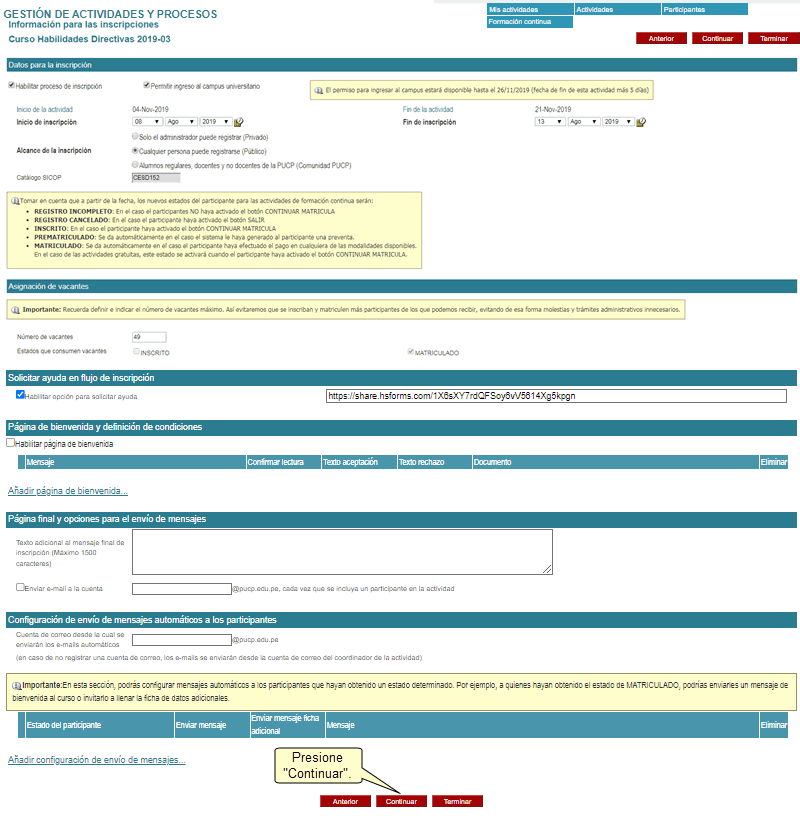
Como estado inicial del participante que pasa por un proceso de admisión (p.e. pago previo o evaluación) usted podría seleccionar la opción Inscrito (Registrado), pero si la persona que ha realizado su inscripción es admitida a la actividad automáticamente se deberá seleccionar la opción Matriculado.
Deberá seleccionar los datos que solicitará al participante en la ficha de inscripción, estos pueden ser opcionales u obligatorios; además, visualizará que se encuentra seleccionado la opción de grupos obligatorios (esto indica que el participante deberá completar uno de los campos de este grupo para continuar con su inscripción).
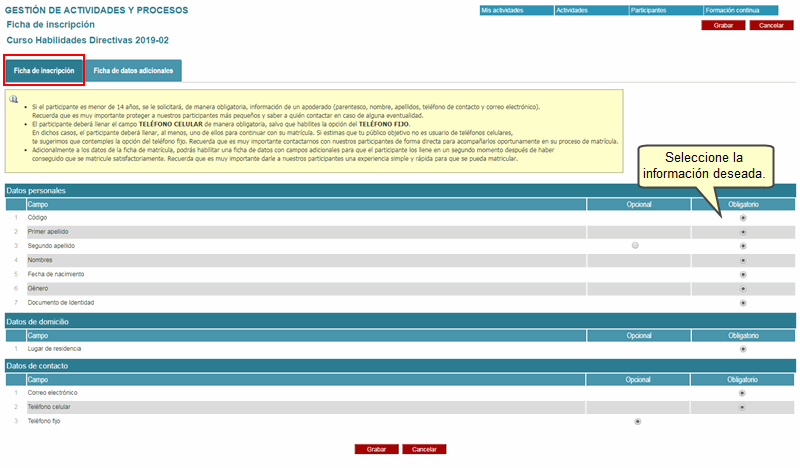
A continuación, podrá seleccionar los datos que solicitará al participante en la ficha de datos adicionales, estos pueden ser opcionales u obligatorios. También, tiene que ingresar el orden de los campos seleccionados haciendo clic en la palabra Orden. Luego presione el botón Guardar.
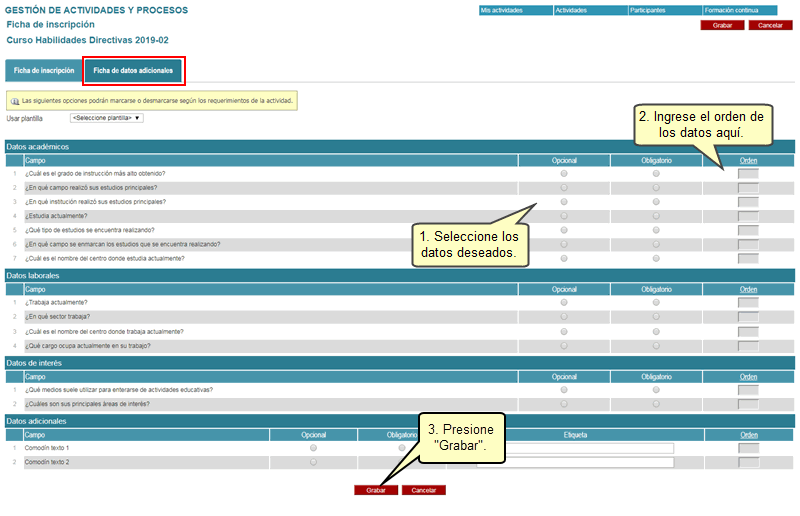
Finalmente, presione el botón Convertir.
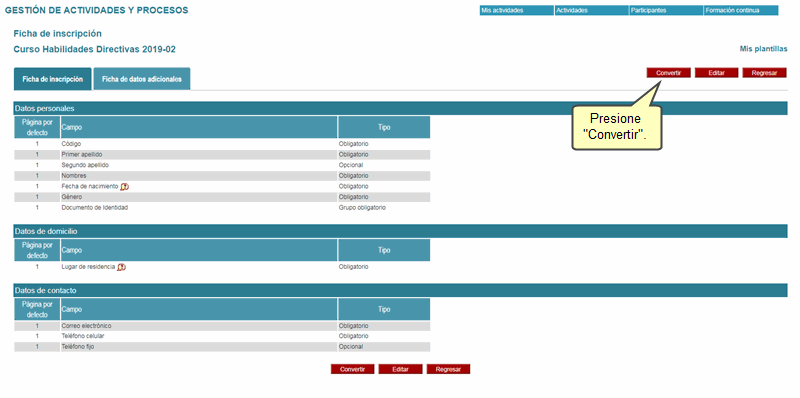
|